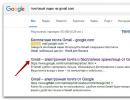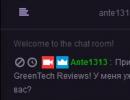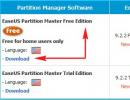Inscription à la boîte aux lettres com. Comment créer et protéger votre boîte de réception Gmail
Créez une boîte aux lettres sur gmail com. Comment créer un compte email sur gmail com ? Instructions avec images pour les internautes débutants, tout est facile et simple, vous pouvez le faire en 2 minutes !
Salut tout le monde!
L'article d'aujourd'hui sera rédigé principalement pour les débutants.
Disons que vous avez déjà une boîte aux lettres : mail, yandex... la question se pose, pourquoi avons-nous besoin de créer une boîte aux lettres sur gmail com ? Tout est assez simple.
Le fait est que les boîtes aux lettres : mail et Yandex sont des produits de nos compatriotes et, comme vous le savez, c'est un euphémisme, nous ne sommes pas aimés partout, c'est-à-dire Nos boîtes aux lettres peuvent ne pas convenir à aucune inscription.
Vous serez peut-être autorisé à vous inscrire, mais vous ne recevrez pas d'e-mail de confirmation.
C'est là que la boîte aux lettres de gmail mail com vient à notre secours.
Je pense que vous comprenez maintenant pourquoi certaines personnes ont beaucoup de boîtes aux lettres.
Comme on dit, moins de mots, plus d'action), voyons comment créer une messagerie Gmail.
Créer une boîte aux lettres sur gmail com
Pour créer une boîte aux lettres sur gmail com, saisissez la phrase de recherche dans votre navigateur : gmail mail create. Choisissons. 
Clique sur le site, j'ai une flèche dans l'image.
Cliquez sur créer un compte. 
Ensuite, je vous conseille d'écrire des informations véridiques, en cas de perte de votre mot de passe ou de piratage de votre boîte mail, vous pourriez avoir des problèmes pour restaurer l'accès à votre boîte mail.
Passons aux bases de l'établissement mail gmail com.
1. Votre vrai nom et votre vrai nom de famille.
2. Trouvez une adresse e-mail. Dans tous les cas, votre fin sera @gmail.com et créez vous-même le début en anglais. Il s'agit généralement de votre nom, prénom, âge ou tous ensemble).
3. Créez un mot de passe en lettres anglaises. Les mots de passe les plus difficiles à déchiffrer sont constitués de chiffres, de lettres majuscules et minuscules mélangées.
4. Répétez le mot de passe créé.
5. Date de naissance, respectivement : le jour, le mois et l'année de votre naissance.
6. Le genre est clair. M et F, il n’y a pas de troisième option).
7. Votre numéro de téléphone portable.
8. Vous n’êtes pas obligé d’écrire quoi que ce soit.
9. Vous pouvez cocher la case ou la laisser décochée.
10. Votre pays de résidence.
11. Vérifiez que vous acceptez les conditions générales de Google.
Ça y est, la box est prête !
Il s'agissait d'une courte leçon sur le sujet : comment créer une boîte aux lettres sur gmail com sur votre ordinateur.
Leçon vidéo visuelle sur la création de courrier sur Google.
La connexion à votre compte Gmail est assez simple. Mais vous devrez d’abord créer votre compte sur ce service. Vous allez maintenant apprendre à vous connecter facilement et correctement à la messagerie, ainsi qu'à connaître les paramètres de base de ce service de messagerie, à comprendre comment modifier les paramètres de messagerie et à modifier les contacts existants.
Si vous n'êtes pas encore inscrit sur Gmail, faites-le maintenant, car la procédure est simple et ne nécessite pas de compétences ou de connaissances particulières.
Inscription
Nous enregistrons un compte parce que... c'est la même chose pour tous les services Google. passons. 
Cliquez sur le bouton « Créer un compte ». remplissez le formulaire.  Au cours du processus, vous devez indiquer vos données - initiales et adresse e-mail souhaitée. Vous pouvez spécifier n'importe quel prénom et nom, puisque la ressource vous permet de créer un nombre différent de boîtes aux lettres. Et nous obtenons...
Au cours du processus, vous devez indiquer vos données - initiales et adresse e-mail souhaitée. Vous pouvez spécifier n'importe quel prénom et nom, puisque la ressource vous permet de créer un nombre différent de boîtes aux lettres. Et nous obtenons... 
Une fois l'inscription terminée, le système vous redirigera automatiquement via un lien vers votre compte personnel, c'est-à-dire que vous vous retrouverez dans votre compte personnel, où vous pourrez déjà commencer à travailler pleinement et à utiliser les capacités du système Gmail. Mais veuillez noter qu'à chaque fois que vous vous connecterez à nouveau, vous devrez saisir vos informations de connexion - il s'agit de votre adresse e-mail et de votre mot de passe, alors enregistrez les informations dans un endroit sûr.
Certains utilisateurs novices de Gmail rencontrent des difficultés lors de la connexion, mais les problèmes peuvent être évités si vous saisissez les données correctes et acceptez que le navigateur enregistre le mot de passe. De cette façon, à l'avenir, vous n'aurez plus besoin de saisir votre mot de passe et votre adresse Gmail sur le clavier, car ils seront automatiquement saisis lorsque vous vous connecterez à votre compte.
Comment se connecter à Gmail :

Saisissez les données dont nous avons parlé ci-dessus - login, mot de passe (le login est l'adresse de votre boîte mail) ;
Après avoir saisi les données, cliquez sur le bouton « Connexion » ; 
Comment se déconnecter du compte gmail.com ?
Pour vous déconnecter de votre compte Gmail actuel afin de modifier votre profil ou pour d'autres raisons, vous devrez sélectionner Se déconnecter à partir de votre image de profil. 
Paramètres Gmail
Mail fonctionne sans aucun réglage, mais un esprit curieux voudra peut-être tout ajuster à sa guise. Les paramètres principaux sont cachés sous l'icône d'engrenage. 
Après avoir maîtrisé les fonctions de base de Gmail, vous souhaiterez modifier la configuration de la messagerie ou changer le modèle. Pour ce faire, dans le menu de gauche, recherchez l'onglet « Gears » et cliquez. Une colonne déroulante de fonctions s'ouvrira, à partir de laquelle sélectionner la fonction « Thèmes ». Ou cliquez sur « Paramètres » - un menu contextuel s'ouvrira dans lequel vous pourrez sélectionner ce que vous voulez.
Créer des contacts
Dans le service Gmail, vous pouvez créer et supprimer des contacts, ainsi qu'effectuer des actions de groupe avec ceux existants. Il est possible de saisir des informations complémentaires sur le contact : numéros de téléphone, adresses, anniversaire.
Pour ajouter un nouveau contact, sélectionnez la section « Contacts ».  Une fenêtre apparaîtra dans laquelle vous devrez saisir des informations sur le contact que vous créez. Les modifications seront enregistrées automatiquement.
Une fenêtre apparaîtra dans laquelle vous devrez saisir des informations sur le contact que vous créez. Les modifications seront enregistrées automatiquement.
Pour modifier les contacts Gmail, vous devez sélectionner le contact que vous souhaitez modifier, cliquer dessus et vous pouvez maintenant modifier toutes ses données.
Au cours du processus d'utilisation de Gmail, vous maîtriserez progressivement toutes ses fonctions et, à l'avenir, vous pourrez tout faire à votre propre discrétion.

Et donc on voit la fenêtre et on la remplit :
1. Quel est ton nom ?Dans ce champ, veillez à indiquer votre vrai nom et prénom ! Puisque j’espère que vous aurez ce mail en permanence et qu’il sera lié à la fois à votre smartphone et à votre téléphone, c’est pourquoi nous écrivons de vraies données ! Mais si vous avez besoin de courrier pendant une heure ou juste une semaine, alors, selon ma leçon, vous pouvez le faire facilement.
2. Créez un nom d'utilisateur. Vous devrez travailler dur avec ce champ, car il existe un grand nombre de connexions enregistrées dans le service de messagerie Gmail et les plus banales - egor, anton, stepan - sont occupées depuis très longtemps. Créez un identifiant de connexion mémorable, peut-être même avec plusieurs numéros, comme beaucoup le font. Utilisez uniquement des lettres latines, des points et des virgules.
3. Créez et confirmez un mot de passe. Dans ce champ, saisissez un mot de passe composé de lettres latines, de chiffres et de symboles. Pensez-y de manière à pouvoir vous en souvenir facilement ! Entrez le même mot de passe dans les deux champs.
4. Date de naissance. Eh bien, c'est probablement le domaine le plus simple. Ici, il vous suffit de sélectionner votre date dans la liste déroulante !
5. Sexe C’est aussi un domaine un peu difficile, alors choisissez dans la liste !
6. Téléphone portable. Mais je vous conseille de remplir ce champ ! Car en cas de récupération ou de piratage de votre courrier, vous pouvez facilement le restaurer à l'aide de votre téléphone mobile. Le code de récupération par courrier vous sera envoyé par SMS.
7. Adresse e-mail de rechange. Ce champ a également été inventé afin de restaurer la fonctionnalité de votre adresse email en cas de vol, de piratage, etc. En cas de ces circonstances de force majeure, les Administrateurs Gmail vous enverront une lettre de récupération.
8. Prouvez que vous n'êtes pas un robot. Cochez la case ici.
9. Captcha. Il s’agit de lettres ou de symboles difficiles à discerner au premier coup d’œil. Cela protège l’administration de l’enregistrement programmatique. Regardez bien et entrez tous les caractères.
10. Sélectionnez le pays, cochez toutes les cases et appuyez sur le bouton suivant. Ensuite, il vous sera demandé d'insérer votre photo, si elle n'y est pas, cliquez sur TERMINÉ. Félicitations pour votre inscription.
Connectez-vous à gmail.com
Si vous avez terminé tout ce qui a été écrit ci-dessus, alors vous êtes inscrit avec succès et pour vous connecter à votre Gmail, cliquez sur le bouton de connexion en haut.
 Dans le champ « email », saisissez l'adresse que vous avez trouvée, par exemple : [email protégé]. Dans le champ « Mot de passe » (la fenêtre apparaîtra après avoir cliqué sur Suivant), saisissez votre mot de passe créé. En vous connectant avec votre adresse, vous verrez votre environnement habituel : votre boîte de réception, vos e-mails envoyés et spams, et toutes sortes de gadgets standards. Passons maintenant aux paramètres.
Dans le champ « email », saisissez l'adresse que vous avez trouvée, par exemple : [email protégé]. Dans le champ « Mot de passe » (la fenêtre apparaîtra après avoir cliqué sur Suivant), saisissez votre mot de passe créé. En vous connectant avec votre adresse, vous verrez votre environnement habituel : votre boîte de réception, vos e-mails envoyés et spams, et toutes sortes de gadgets standards. Passons maintenant aux paramètres.
Configuration de la messagerie Gmail
1. Nettoyez votre boîte de réception.
Nettoyez votre boîte de réception en temps opportun et ne laissez que les e-mails qui vous seront utiles à l'avenir ! Parce que bientôt, votre boîte de réception Gmail pourrait se transformer en une énorme poubelle et une collection d'e-mails. Après avoir lu une lettre, envoyez-la toujours aux archives. L'archive contient les lettres qui ont été lues et envoyées dans ce dossier. Les messages situés dans l'archive ne sont pas visibles dans la boîte de réception. Et j'ai laissé des lettres utiles et je les ai mises hors de vue, très utiles ! Je n’ai jamais implémenté cette fonction et j’ai donc environ 1000 lettres dans ma boîte de réception, c’est très gênant !
2. Marquage des e-mails importants
Une fonctionnalité très utile est implémentée dans Gmail- c'est marquer les lettres par importance. Je marque toujours les e-mails les plus importants afin de pouvoir y accéder instantanément et de ne pas avoir à les rechercher pendant plusieurs minutes.
3. Lecture automatique des lettres
Presque tous les propriétaires de boîtes aux lettres reçoivent périodiquement le même type de lettres provenant de la même adresse. Par exemple, une notification des réseaux sociaux indiquant qu'un tweet a été envoyé, qu'un message a été laissé, etc. Les lettres sont certainement utiles, mais la plupart du temps, nous ne les lisons pas, mais nous allons immédiatement d'où elles ont été envoyées. Pour cela, vous pouvez le configurer pour que les lettres des adresses que vous choisissez soient lues automatiquement par le système. Prenez quelques minutes et créer un filtre et vous ne perdrez pas de temps inutilement.
4. Utilisez la recherche
Si vous avez un grand nombre de lettres dans votre Gmail et qu'il vous est difficile de les trouver, utilisez la recherche qui vous aidera à les trouver. Si vous connaissez l'adresse e-mail de la lettre dont vous avez besoin, le système vous affichera toutes les lettres reçues à partir de cette adresse, elles seront triées par ordre décroissant par date de réception.
Envoyez-vous beaucoup d’e-mails ? Créez votre propre signature qui sera attachée à chaque lettre, par exemple la signature « visitez mon blog ». Et un certain nombre de visiteurs viendront de la Poste. C'est vraiment utile et simple.
Pour vous inscrire gratuitement sur Google, vous pouvez utiliser l'une des deux options suivantes : créer une nouvelle messagerie Google (c'est-à-dire créer un compte Google) ou utiliser votre adresse e-mail existante, par exemple Mail ru ou Yandex.Mail.
Avant de passer à ces options, il convient de noter que Google n'est pas seulement un moteur de recherche, mais aussi tout un ensemble de services, parmi lesquels :
- recherche;
- YouTube();
- Google Play (Google Play );
- nouvelles;
- cartes;
- courrier (Gmail.com) ;
- disque;
- calendrier;
- Google Portefeuille (Google Pay)
- etc.
S'inscrire gratuitement sur Google signifie créer une nouvelle adresse e-mail Google (en d'autres termes, créer un compte Google) ou lier votre adresse e-mail existante afin d'utiliser tous les services Google. En d'autres termes, en vous inscrivant sur Google, vous créez ainsi un compte Google sur votre ordinateur, et en même temps créez une messagerie Google, vous inscrivez sur Google Play, sur Google Play Market, sur le réseau social Google Plus, sur Google Maps, Google Drive, Google Documents et vous avez accès à d'autres services et fonctionnalités Google.
Ainsi, si vous vous inscrivez gratuitement sur Google, vous disposerez d'une clé universelle - un e-mail et un mot de passe, qui donne accès à tous les services Google.
Pour utiliser ces services, vous devez vous inscrire auprès de Google. Il existe deux options pour cela :
- créer un nouveau compte Google,
- ou utilisez n'importe quel courrier.
Regardons chacun d'eux.
Je crée un compte Google pour m'inscrire gratuitement sur Google
Étape 1. Ouvrez n'importe quel navigateur (Yandex, Google Chrome, Opera, Mozilla, etc.).
Étape 3. La fenêtre « Créer un compte Google » s'ouvrira, dans laquelle vous devrez remplir au moins les champs obligatoires :

Riz. 2. Créez un nouveau compte dans Google (c'est-à-dire ouvrez un nouveau mail @gmail.com)
8 sur la fig. 2 – vous pouvez sélectionner la langue souhaitée dans le menu déroulant, par exemple le russe, si vous avez une option de langue différente sur votre écran.
1 sur la fig. 2 – Saisissez votre nom et prénom.
2 sur la fig. 2 – Maintenant, nous avons besoin de « Nom d’utilisateur ». Réparons-le. Il peut s'agir de votre nom ou d'un surnom fictif. Vous pouvez utiliser des lettres de l'alphabet latin, des chiffres et des points. L'essentiel est que le nom d'utilisateur soit unique, unique et unique sur l'ensemble d'Internet.
3 sur la fig. 2 – D'ailleurs, Google vous indique quels noms d'utilisateur disponibles vous pouvez choisir pour votre adresse e-mail. Mais vous pouvez ignorer ces conseils et proposer votre propre nom pour la messagerie Google (ou le compte Google).
4 fig. 2 – Considérons l'option « Utiliser l'adresse e-mail actuelle ». En attendant, nous ne prêtons pas attention à ce lien, car il n’est pas nécessaire pour créer un nouveau compte Google.
- Quelles données utilisons-nous ?
- Pourquoi avons-nous besoin de données
- Contrôle des données
En cliquant sur « Autres options » (Fig. 4), vous pouvez d'abord lire, puis configurer rapidement les points suivants en cochant la case à côté d'une des options proposées :
Historique de l'application et du Web :
- Sauvegardes et recherches Web dans votre compte Google,
- Ou ne sauvegarde pas
- Afficher des annonces personnalisées
- Ne pas diffuser d'annonces personnalisées
Historique de recherche YouTube
- Enregistrer mon historique de recherche YouTube sur mon compte Google
- Ne sauvegardez pas
Historique de navigation YouTube
- Enregistrer mon historique de navigation YouTube sur mon compte Google
- Ne sauvegardez pas
Historique de localisation
- Enregistrer mon historique de localisation sur mon compte Google
- Ne sauvegardez pas
- Enregistrer mon historique sur le compte Google
- Ne sauvegardez pas
Vous pouvez cocher la case à côté de « Envoyez-moi des rappels occasionnels concernant ces paramètres ».
Tous ces paramètres peuvent être effectués après avoir enregistré un compte Google, mais peu de gens s'en souviennent plus tard, et s'ils s'en souviennent, il est déjà trop tard pour configurer ou modifier quoi que ce soit.
A la fin, cliquez sur le bouton bleu « J'accepte » (Fig. 4).
Super, le compte Google a été créé :

Riz. 5. Google vous félicite pour votre nouveau compte Google
Google vous félicitera pour la création de votre compte. Vous pouvez vérifier les paramètres de votre compte de sécurité. Passons au service Gmail et utilisons ses capacités.
Ainsi, vous pouvez créer un compte Google (alias compte Google, alias Google mail et cela donne en même temps accès aux services Google).
II Enregistrez un compte Google en utilisant votre adresse e-mail actuelle
Lorsqu’il existe de nombreuses boîtes aux lettres différentes, il est facile de se perdre dans une série d’adresses e-mail et de mots de passe correspondants. Vous pouvez par exemple vous inscrire sur Google avec votre boîte aux lettres préférée.
Mais nous devons garder à l'esprit que lors de l'inscription sur des sites étrangers, y compris des magasins en ligne étrangers, les lettres de confirmation d'inscription, par exemple à Mail ru (mail.ru), peuvent tout simplement ne pas arriver.
Pour vous inscrire sur Google en utilisant l'adresse e-mail que vous possédez déjà, suivez le lien
et cliquez sur « Utiliser l'adresse e-mail actuelle » (Fig. 2). La fenêtre « Créer un compte Google » apparaîtra :

Riz. 6. Pour vous inscrire sur Google, vous pouvez utiliser n'importe quelle adresse e-mail
6 sur la fig. 6 – vous pouvez immédiatement sélectionner la langue « russe », si nécessaire.
1 sur la fig. 6 – Saisissez votre nom et prénom.
2 – Nous indiquons votre email existant – sans erreurs, car une lettre avec un code y sera envoyée pour confirmer que cet email est le vôtre.
4 – Proposez un mot de passe d'au moins huit caractères. Il peut s'agir du même mot de passe que le mot de passe de votre messagerie existante, mais du point de vue de la sécurité, le même mot de passe pour votre messagerie et votre compte Google est mauvais.
La fenêtre « Confirmez votre adresse e-mail » s'ouvrira (l'adresse qui a été indiquée sur la Fig. 6) :

Riz. 7. Entrez le code de confirmation pour vous inscrire auprès de Google avec votre e-mail
Pour confirmer votre adresse e-mail, accédez à votre messagerie et recherchez-y la lettre. S'il n'y est pas, il se peut qu'il se soit retrouvé dans votre dossier Spam. Dans Mail ru mail, une lettre de Google pour confirmer l'adresse ressemble à ceci :

Riz. 8. Confirmation par e-mail requise
Ouvrez la lettre, recherchez-y le code et saisissez-le dans la fenêtre « Confirmez votre adresse e-mail » (Fig. 7).
Une fois l'e-mail confirmé, nous arrivons à la fenêtre « Bienvenue sur Google » :

Riz. 9. Pour vous inscrire sur Google, vous devez indiquer votre date de naissance et votre sexe. Si vous le souhaitez, vous pouvez fournir un numéro de téléphone.
1 sur la fig. 9 – il n’est pas nécessaire de saisir votre numéro de téléphone, mais il est tout de même conseillé de le faire pour la sécurité de votre compte, y compris pour faciliter sa restauration.
2 – lors de la saisie de l’âge, vous devez prendre en compte les restrictions d’âge de Google, dont voir plus en détail ci-dessus après la Fig. 3.
3 sur la fig. 9 – sélectionnez le sexe dans le menu parmi quatre options : féminin, masculin, non précisé, supplémentaire.

Riz. 10. Vous devez accepter la politique de confidentialité de Google
Comme vous pouvez le voir sur la figure 10, vous pouvez immédiatement définir les paramètres de sécurité de votre compte Google. En savoir plus à leur sujet, immédiatement après la Fig. 4.
Comment se déconnecter de Google puis se connecter
Vous ne devez vous inscrire qu'une seule fois sur Google, puis vous pouvez vous déconnecter de Google et vous reconnecter. Vous devez par exemple vous déconnecter de votre compte Google pour vous connecter à un autre compte Google. De plus, vous devez toujours vous déconnecter de votre compte Google si vous vous êtes connecté depuis l’appareil de quelqu’un d’autre.
Pour vous déconnecter de votre compte Google, vous devez cliquer sur l'icône avec votre nom dans le coin supérieur droit (1 sur la figure 11), puis cliquer sur « Se déconnecter » (2 sur la figure 11) :

Riz. 11. Déconnexion du compte Google (ou déconnexion de la messagerie Google)
Pour vous connecter à votre compte Google, accédez à.
Entrez votre nom d'utilisateur et votre mot de passe. Si vous avez créé une nouvelle messagerie Google, saisissez son adresse et son mot de passe (que vous avez saisis lors de l'inscription - Fig. 2).
Si un autre courrier a été utilisé (par exemple, [email protégé]), puis pour vous connecter à votre compte Google, vous devez saisir son email (par exemple, [email protégé]) et mot de passe du compte Google (saisi lors de l'inscription - Fig. 6).
Compte Google sur téléphone Android
Aujourd'hui, la messagerie Google sur le site gmail.com est créée très souvent, car elle est nécessaire pour ceux qui utilisent des appareils électroniques basés sur le système d'exploitation Android.
Vous pouvez créer un nouveau compte sur votre smartphone en suivant des étapes similaires à celles décrites ci-dessus.
Il peut être plus simple pour quelqu'un de s'inscrire d'abord sur Google sur un ordinateur, puis d'utiliser ce compte Google sur un smartphone Android, par exemple, comme compte.
Règles de sécurité
Vous pouvez définir les paramètres de sécurité dans votre compte Google. Les règles de sécurité de base que chaque utilisateur doit suivre pour éviter les mauvaises surprises sont peut-être plus importantes que ces paramètres :
- il est important de créer des mots de passe complexes pour se connecter au système ;
- pour plus de sécurité, le mot de passe peut être modifié périodiquement (une fois par semaine, ou une fois par mois, ou au moins une fois par an) ;
- Vous ne devez pas inclure les dates de naissance et les noms de vos proches, ainsi que les vôtres, dans vos mots de passe ;
- Ne partagez les informations de connexion de votre compte avec personne ;
- si un compte est nécessaire pour effectuer votre travail ou pour des transactions financières, il est préférable d'en créer un séparé ;
- Connectez-vous le moins possible à votre compte à partir de nouveaux appareils et dans des endroits inconnus.
Comment créer un email sur Gmail.com - un service gratuit de Google ? Rien de plus simple. Dans ce cas, vous recevrez le service de messagerie le plus fonctionnel et le plus sécurisé. Mais ce n'est pas tout, vous recevrez avec votre email Compte Google, et avec lui accès à de nombreux services gratuits de Google. Google fournit gratuitement la messagerie Gmail.com.
1. Quels services de Google seront disponibles avec Gmail ?
- Google Drive— stockage cloud (15 Go),
- Youtube— accès à la création de votre propre chaîne sur un site d'hébergement vidéo populaire,
- Google+- il s'agit d'un réseau social, si vous avez votre propre site internet, alors pour la promotion sur Google je vous recommande de publier ici les annonces d'articles,
- Google Play- un immense portail pour télécharger des jeux, des programmes, des livres,
- Google Documents— présentations, tableaux (alternative gratuite au xls), dessins,
- Blogueur- un hébergement gratuit pour l'hébergement de sites internet,
- Google Garder— de sauvegarder les informations nécessaires en un clic,
- Google Agenda- pour planifier des réunions et des affaires,
- Google Hangouts— chat en ligne et communication vidéo et vocale (alternative à Skype),
- Photo Google— stockage, édition, publication de photos. Les photos sont stockées sur disque,
- Traducteur Google— traduction de sites Web et de textes.
Plus récemment, le service Gmail de Google a pris la première place mondiale en termes de nombre d'utilisateurs, dépassant le populaire service Outlook.com.
2. Quels sont les avantages de Gmail.com ?
- des fonctionnalités plusieurs fois supérieures à celles des autres services de messagerie,
- accès depuis n’importe quel appareil connecté à Internet,
- la possibilité d'activer le renvoi des courriers depuis vos autres boîtes aux lettres,
- sécurité, protection contre le piratage (fonctionnant via un protocole https crypté),
- tri automatique des lettres entrantes,
- protection anti-spam, l'un des meilleurs coupe-spam.
3. Comment choisir un nom pour votre adresse email ?
Si vous avez besoin de courrier pour faire du commerce en ligne, je vous recommande d'utiliser votre vrai nom ou le nom de votre site Web, cela inspirera une confiance maximale à vos partenaires et clients.
Étant donné que Google est extrêmement populaire, obtenir le nom souhaité pour votre adresse e-mail est assez problématique. Gardez à l'esprit que vous pouvez utiliser des points lors de sa création.
IMPORTANT! Avant de procéder aux instructions d'inscription, je pense que je devrais vous communiquer ces informations utiles. Ne confondez pas le service Gmail.com avec Gmail.ru. Ce dernier n'a rien à voir avec Google. Gmail.ru est un service de messagerie payant.
4. Comment créer un email sur gmail.com ?
Pour créer un e-mail sur Gmail.com, suivez ce lien :
Inscription à la messagerie Gmail.com >>>
Saisissez vos coordonnées, dont un numéro de téléphone pour récupérer votre mot de passe si nécessaire, saisissez votre pays, cliquez sur « Suivant ».

Sur l'écran suivant, confirmez votre accord avec la politique de confidentialité et les conditions d'utilisation de Gmail en cliquant sur Accepter.



5. Comment configurer une connexion sécurisée à votre messagerie et protéger votre messagerie contre le piratage ?
A cette étape, je vous recommande fortement configurer la sécurité et la connexion. Si vous souhaitez protéger votre courrier électronique du piratage, configurer la vérification en deux étapes Connectez-vous à la messagerie Gmail : en saisissant un mot de passe et en envoyant un code au téléphone. De plus, lorsqu'il est activé, vous pouvez définir votre ordinateur comme fiable, puis lorsque vous vous connecterez à votre messagerie depuis celui-ci, vous n'aurez pas à saisir à chaque fois le code envoyé sur votre téléphone. Les réglages peuvent être effectués en utilisant ce lien :

Voici une vidéo explicative sur la double authentification des développeurs Google :
6. Comment se connecter à Gmail.com ?
Vous pouvez toujours vous connecter à votre messagerie, soit en tapant « gmail.com » dans la barre de recherche, ou depuis n'importe quelle page de n'importe quel service Google, cliquez sur le bouton, qui se trouve dans le coin supérieur droit de l’écran. Puis cliquez sur l'icône de messagerie Gmail et voilà, vous êtes dans votre messagerie !

Alors voilà interface de votre nouvelle messagerie Gmail.com. La première lettre de bienvenue de Google est arrivée.

7. Comment effectuer les réglages de base ?
Il existe de nombreux paramètres et fonctions utiles. Un article séparé serait nécessaire pour les décrire. Pour utiliser la messagerie, il suffira d'effectuer quelques réglages, dont je vais parler maintenant.
- Bouton "Installer l'application Gmail". Pour accéder à votre messagerie depuis votre téléphone, installez l'application Gmail sur votre téléphone mobile en cliquant sur ce bouton et suivez les instructions simples.
- Bouton « Comment utiliser Gmail ». N'oubliez pas de le consulter, il y a beaucoup d'informations utiles ici.
- Le bouton Sélectionner un thème vous permet de choisir l'arrière-plan de votre courrier.
- Le bouton « Modifier la photo de profil » vous permet de définir une photo de profil en sélectionnant et en téléchargeant une photo depuis votre ordinateur. La photo sera affichée dans le coin supérieur droit de l'écran.
- Le bouton « Importer les adresses et le courrier » vous permettra de configurer le transfert des lettres de toutes vos autres boîtes aux lettres afin de voir toutes les lettres dans une seule application. Vous pourrez recevoir des lettres et les envoyer au nom de n’importe laquelle de vos adresses postales.
8. Boîte de réception Gmail.com – comment la configurer ?
Ici, il convient de noter que Google Mail dispose de l'un des meilleurs outils de suppression du spam au monde, alors que d'autres services de messagerie ne combattent pas du tout le spam.
De plus, si toutes les lettres se retrouvent dans un seul dossier « Boîte de réception », vous accumulerez très bientôt des milliers de lettres non lues. Il est donc préférable de mettre en place un tri automatique des lettres. Je suis particulièrement agacé par les mailings dont on ne peut pas se désinscrire. Ainsi, vous pouvez définir des paramètres pour les envoyer dans un dossier séparé (créer un raccourci pour celui-ci) et les supprimer simultanément.
Il est très simple de mettre en place le tri automatique des lettres entrantes dans Gmail à l'aide de cette vidéo utile :
Ainsi, vous savez maintenant comment créer un email sur gmail.com, comment configurer une connexion sécurisée et protéger votre email contre le piratage, comment effectuer les paramètres de base de la messagerie, y compris le très important tri automatique des emails entrants.
Je vous souhaite de l'inspiration pour tous vos plans et projets !
Écrivez vos questions dans les commentaires.